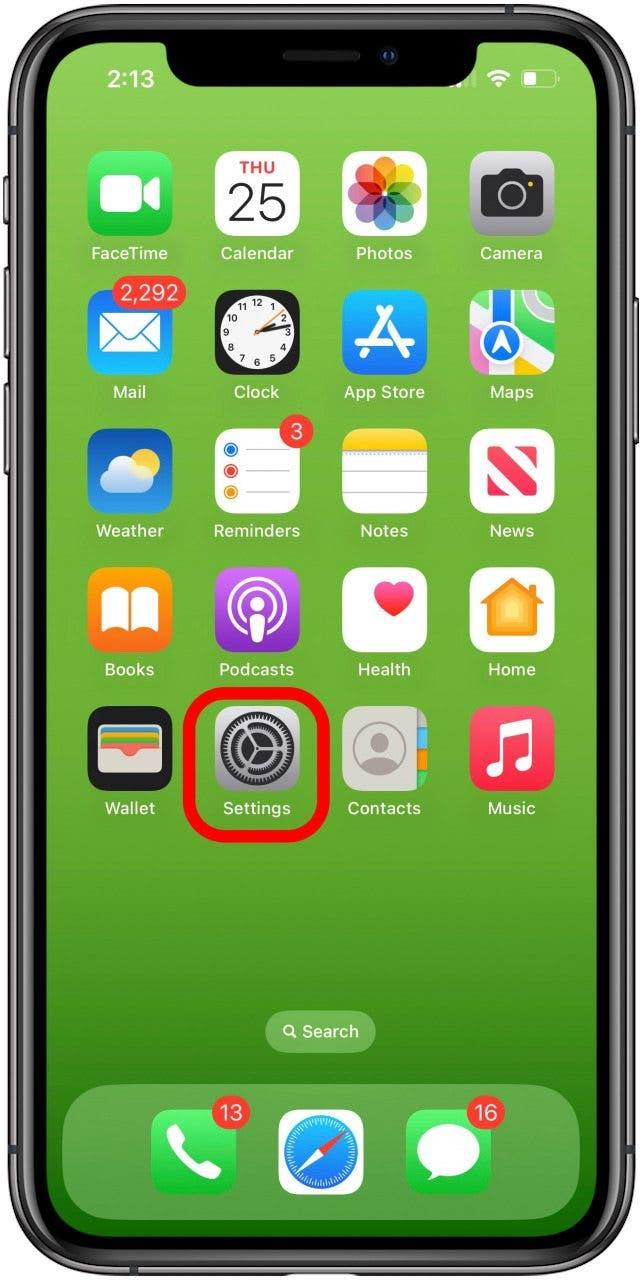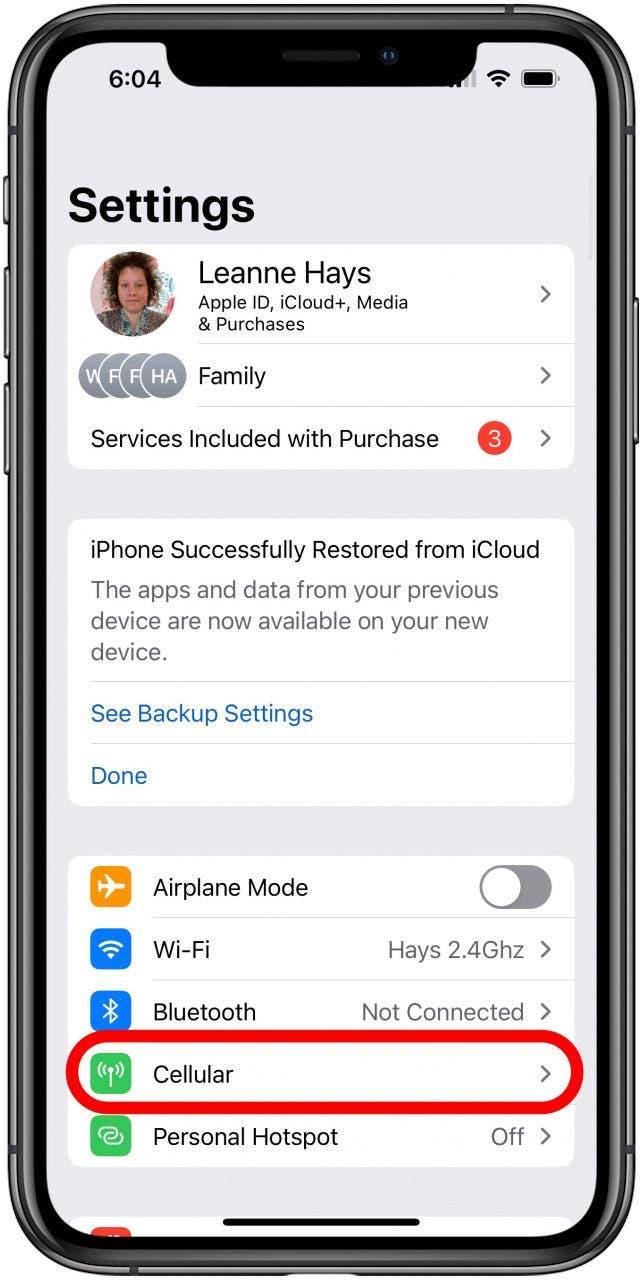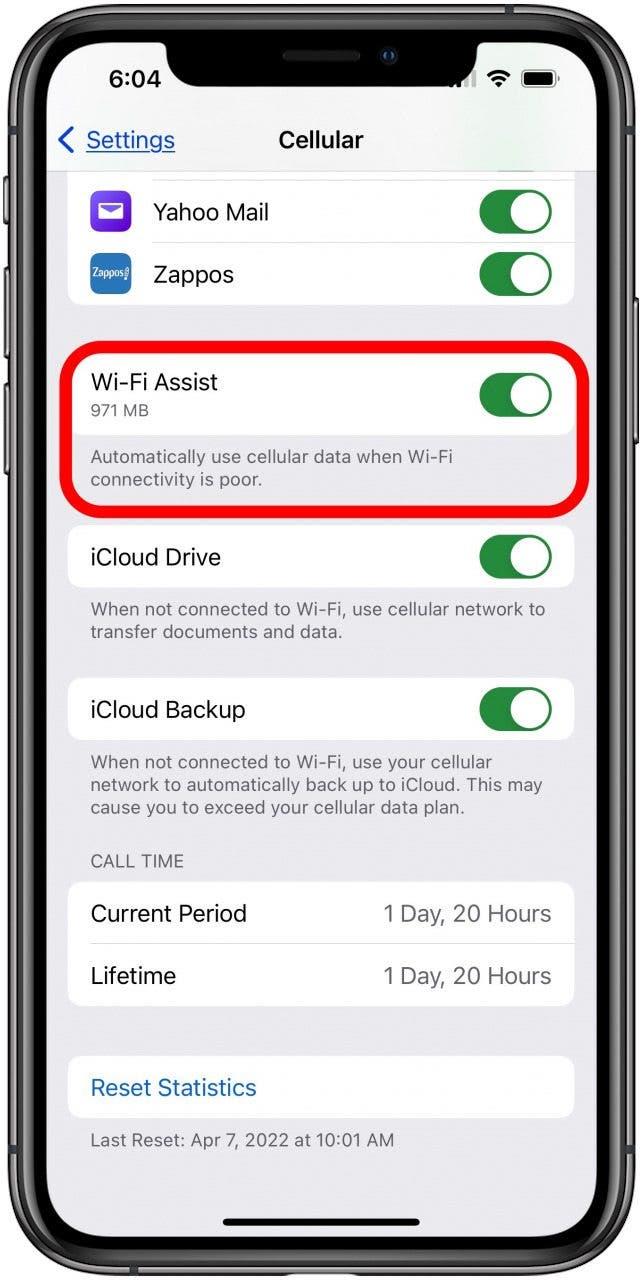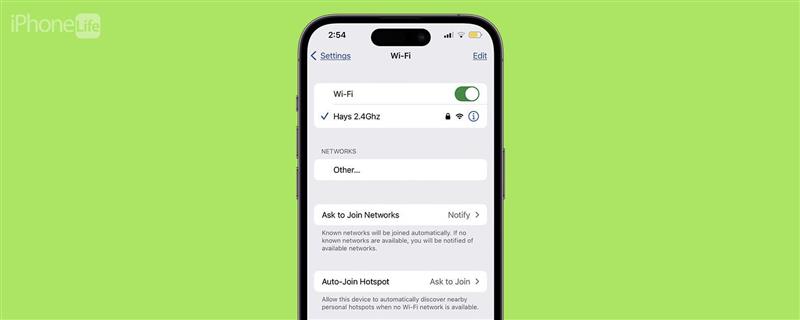
Jika iPad atau iPhone anda terus memutuskan sambungan dari Wi-Fi, anda akan mahu memperbaikinya dengan cepat, sebelum anda menggunakan semua data selular anda! Inilah yang perlu dilakukan jika telefon anda terus memutuskan dari Wi-Fi.
iPhone terus memutuskan sambungan dari Wi-Fi? Betulkan dengan pantas!
Jika Wi-Fi terus memutuskan sambungan pada iPhone atau iPad anda, kami akan membantu anda memperbaikinya! Ini adalah sedikit masalah yang berbeza daripada jika iPhone anda tidak akan menyambung ke Wi-Fi sama sekali, walaupun terdapat beberapa pertindihan. Jika Wi-Fi terus memutuskan sambungan pada iPhone anda, terdapat beberapa pembetulan Wi-Fi yang mudah untuk dicuba terlebih dahulu. Pastikan mod pesawat tidak dihidupkan dan Wi-Fi tidak dimatikan . Juga, lakukan kemas kini iPados atau iOS , reboot iPhone atau iPad anda , dan lihat jika mematikan VPN anda membantu iPhone anda tetap disambungkan ke Wi-Fi. Untuk lebih banyak tutorial Wi-Fi, lihat percuma kami Hujung hari.
Semak & reboot penghala wi-fi anda
Sekiranya Wi-Fi anda terus memutuskan, mungkin anda hanya keluar dari pelbagai penghala anda. Pastikan iPhone atau iPad anda menunjukkan sekurang-kurangnya satu bar kekuatan isyarat dalam ikon Wi-Fi di bahagian atas skrin anda. Jika tidak, bergerak lebih dekat ke penghala anda, dan lihat jika Wi-Fi anda terus memutuskan, atau tetap dihubungkan sekarang. Jika tidak, cuba reboot penghala anda.
 Temui ciri -ciri tersembunyi iPhone anda satu tip harian setiap hari (dengan tangkapan skrin dan arahan yang jelas) supaya anda boleh menguasai iPhone anda hanya dalam satu minit sehari.
Temui ciri -ciri tersembunyi iPhone anda satu tip harian setiap hari (dengan tangkapan skrin dan arahan yang jelas) supaya anda boleh menguasai iPhone anda hanya dalam satu minit sehari.
- Matikan penghala anda, cabut kabel kuasa, dan cabut kabel rangkaian.
- Matikan iPhone atau iPad anda.
- Tunggu tiga puluh saat, pasangkan penghala anda kembali, sambungkan kabel rangkaian, dan tunggu untuk boot semula.
- Hidupkan iPad anda atau iPhone kembali. Jika ia tidak secara automatik menyertai rangkaian Wi-Fi anda, buka aplikasi Tetapan , ketik Wi-Fi , dan cari nama rangkaian anda di rangkaian saya .
- Jika ada di sana, ketik, dan masukkan semula kata laluan anda jika ditanya.
Terdapat beberapa perkara yang lebih asas yang berkaitan dengan rangkaian Wi-Fi anda yang perlu anda lihat.
Pastikan Wi-Fi Auto-Join dihidupkan
Jika iPhone anda masih tidak akan menyambung ke Wi-Fi atau berhenti secara automatik menyambung ke rangkaian Wi-Fi yang disambungkan sebelum ini, pastikan bahawa auto-Join dihidupkan.
Matikan Wi-Fi Assist
Wi-Fi membantu membantu iPhone atau iPad anda tetap disambungkan ke Internet dengan secara automatik beralih ke selular jika rangkaian Wi-Fi anda lemah. Oleh itu, jika Wi-Fi anda terus memutuskan sambungan, mungkin kerana iPhone atau iPad anda sedang diarahkan secara automatik ke sambungan selular. Cuba matikan Wi-Fi membantu dan lihat jika anda terus terputus dari Wi-Fi.
- Buka aplikasi Tetapan .

- Ketik selular .

- Tatal ke bawah dan togol bantuan Wi-Fi .

Lupakan & Berseraasi rangkaian Wi-Fi anda
Sekiranya anda menghadapi masalah dengan rangkaian Wi-Fi tertentu, inilah cara melupakan rangkaian Wi-Fi pada iPhone atau iPad anda . Selepas anda melakukan ini, menyertai semula rangkaian dan lihat jika keadaan telah bertambah baik.
Tetapkan semula tetapan rangkaian
Jika Wi-Fi tidak berfungsi pada iPhone atau iPad anda kerana isu sambungan, inilah cara menetapkan semula tetapan rangkaian pada iPhone anda . Jika itu tidak menetapkan masalah, anda boleh mengambil satu langkah lebih jauh dan menetapkan semula semua tetapan pada peranti anda.
Hubungi Penyedia Perkhidmatan Internet anda
Jika anda telah bekerja melalui semua langkah di atas dan iPhone atau iPad anda terus memutuskan sambungan dari Wi-Fi, hubungi penyedia perkhidmatan Internet anda. Ada kemungkinan terdapat masalah, gangguan, atau masalah perkhidmatan yang dapat mereka selesaikan untuk anda.
Hubungi Sokongan Apple
Jika iPhone anda masih tidak menyambung ke Wi-Fi, atau Wi-Fi terus memutuskan sambungan, sudah tiba masanya untuk menghubungi Sokongan Apple . Mereka akan dapat memeriksa sama ada iPhone atau iPad anda mempunyai masalah perkakasan yang boleh dibaiki, jadi peranti anda boleh menyambung, dan terus berhubung dengan Wi-Fi.
Soalan Lazim
- Mengapa Wi-Fi saya terus memutuskan? IPad atau iPhone anda terus memutuskan sambungan dari Wi-Fi kerana masalah penghala, masalah dengan tetapan iPhone anda, isu sambungan antara iPhone dan penghala anda, atau masalah perkhidmatan dengan penyedia internet anda.
- Apa yang boleh saya lakukan sekiranya iPhone saya tidak akan disambungkan ke Wi-Fi? Terdapat beberapa cara untuk menyelesaikan masalah Wi-Fi, termasuk menghidupkan semula penghala dan peranti anda, mengemas kini firmware pada penghala dan perisian anda pada iPhone atau iPad anda, menyemak tetapan iPhone, dan banyak lagi.
- Bagaimana jika iPhone saya tidak menyambung ke Wi-Fi sama sekali, atau data tidak berfungsi pada iPhone saya? Kami tidak akan merangkumi topik -topik tersebut di sini, tetapi kami mempunyai dua artikel berasingan yang akan membantu anda menyelesaikan masalah ini; Apa yang perlu dilakukan jika iPhone anda tidak akan menyambung ke Wi-Fi , dan mengapa data saya tidak berfungsi pada iPhone? .
Saya harap artikel ini telah membantu iPhone atau iPad anda tetap berhubung dengan Wi-Fi. Sila semak semula dengan kami apabila anda mempunyai masalah iPhone; Kami di sini untuk membantu!